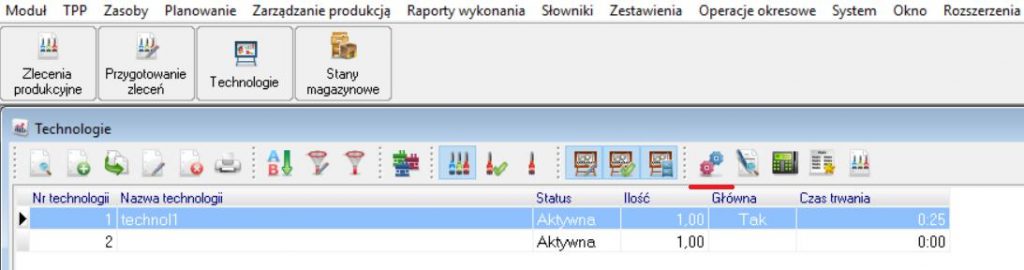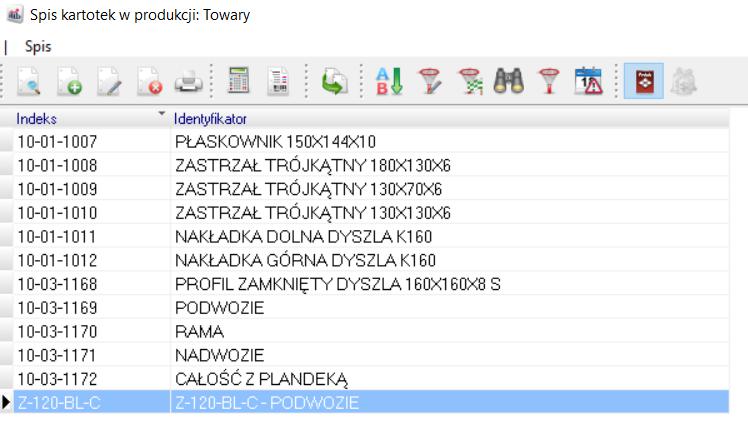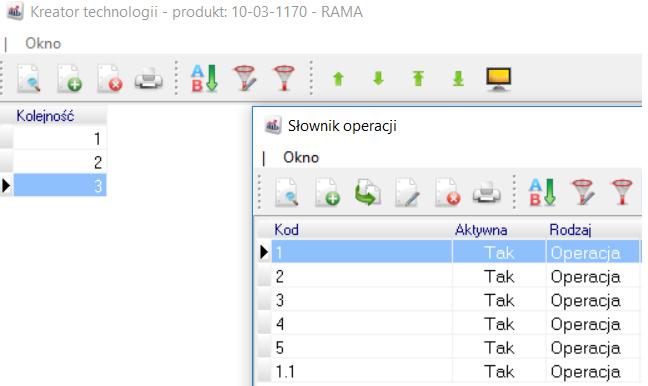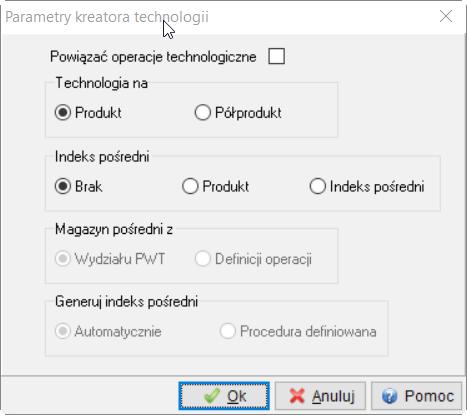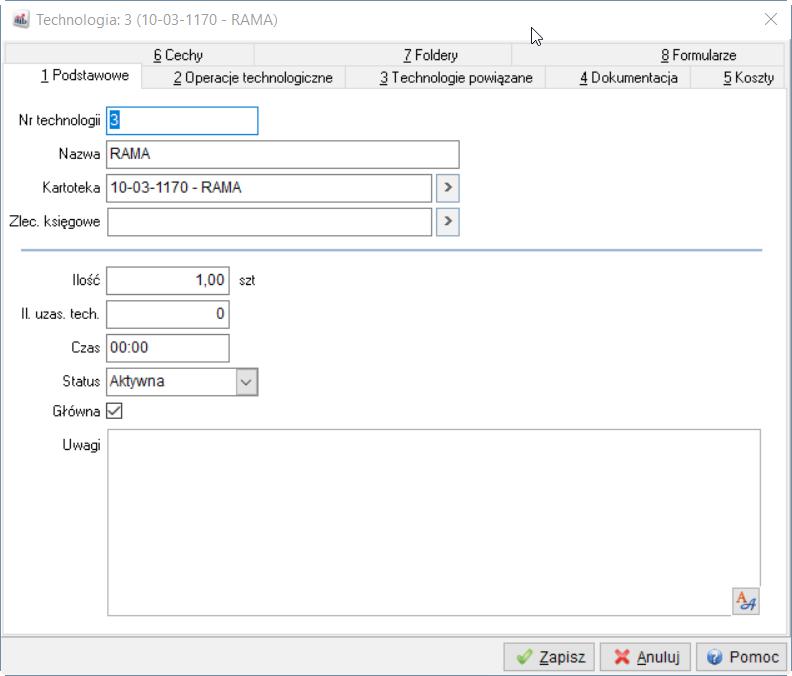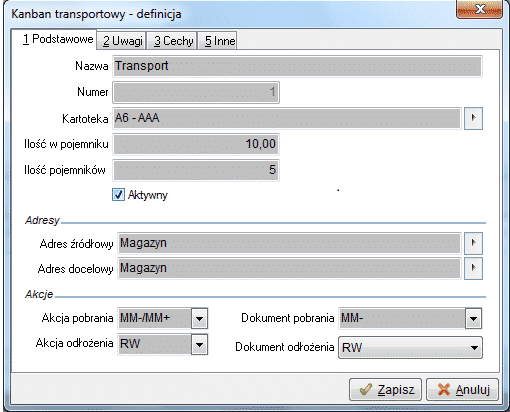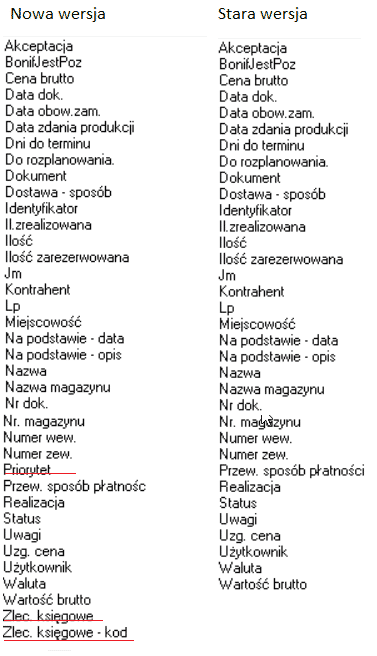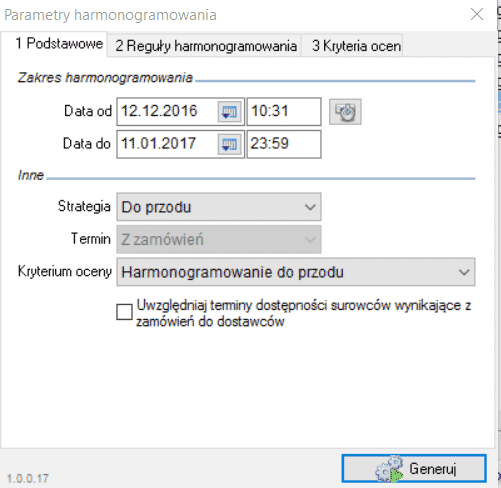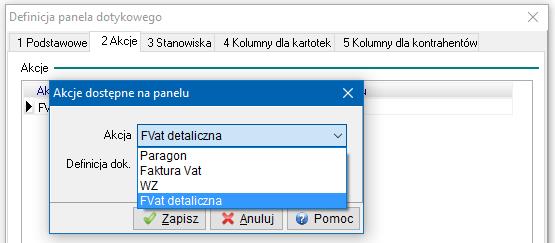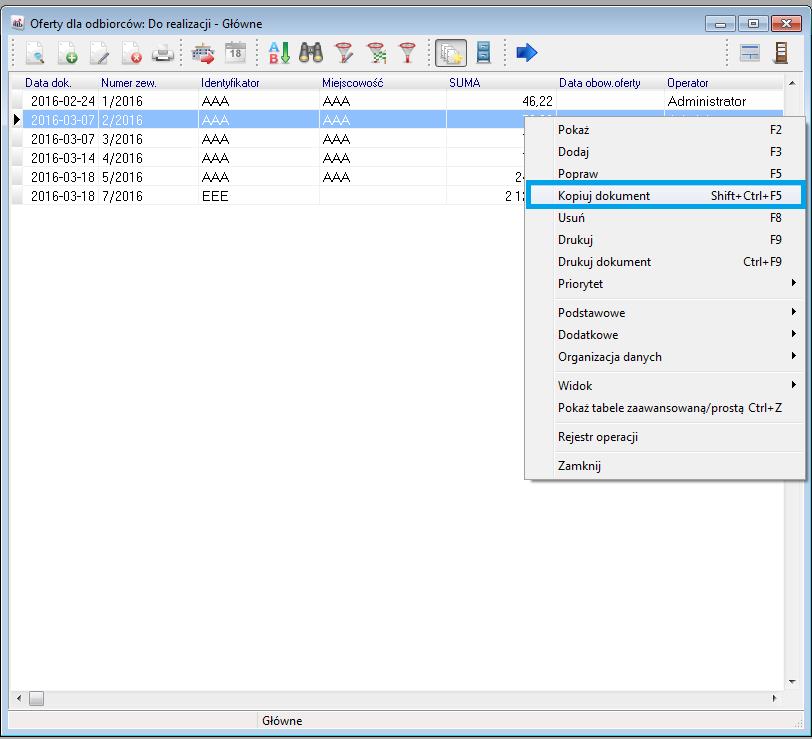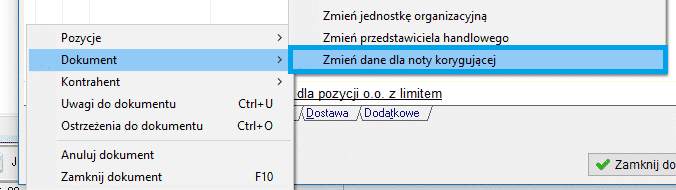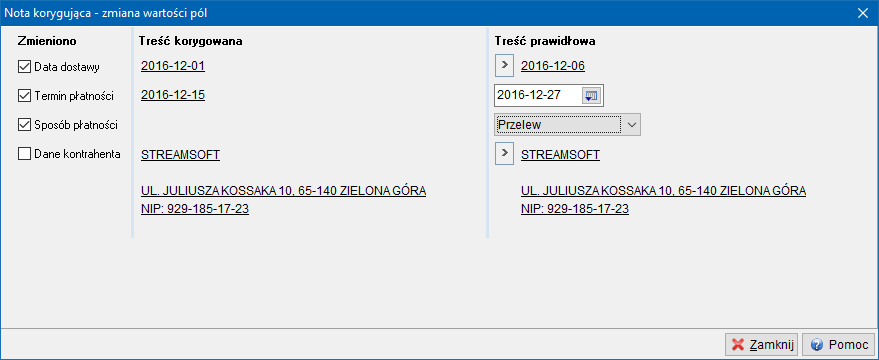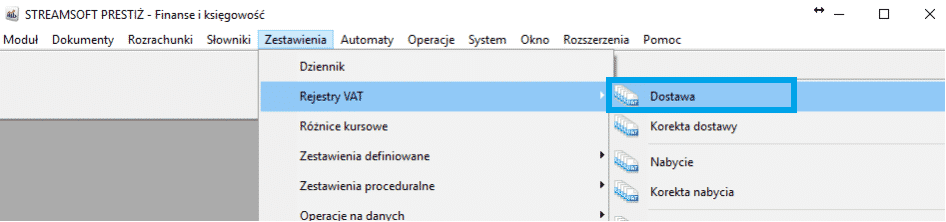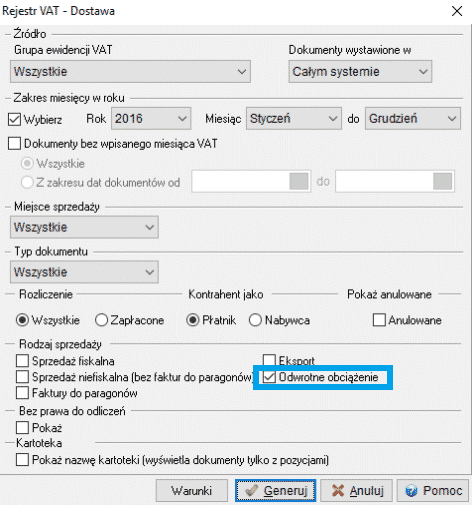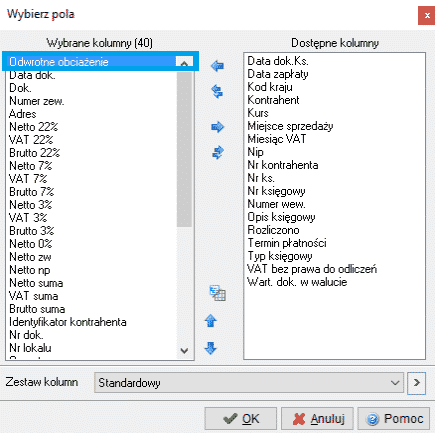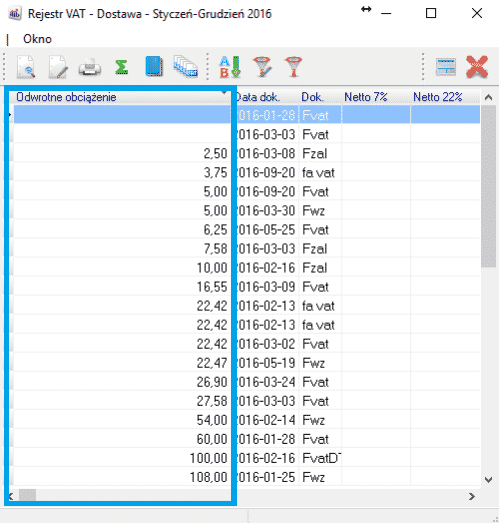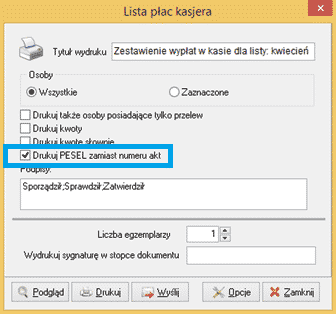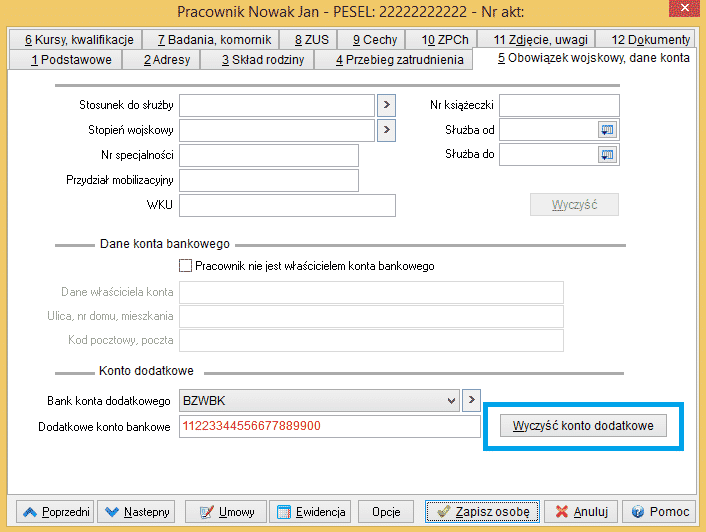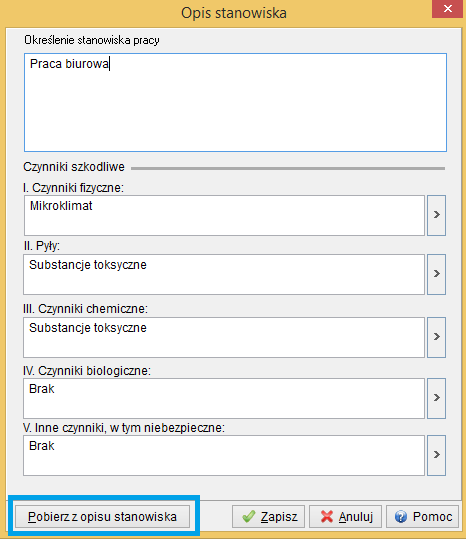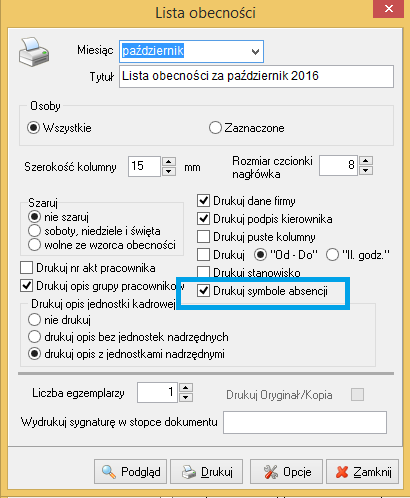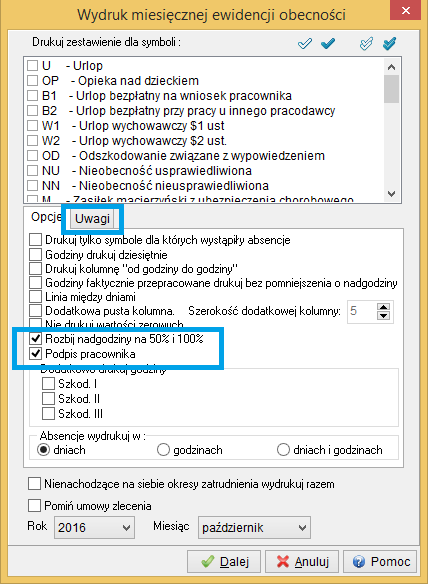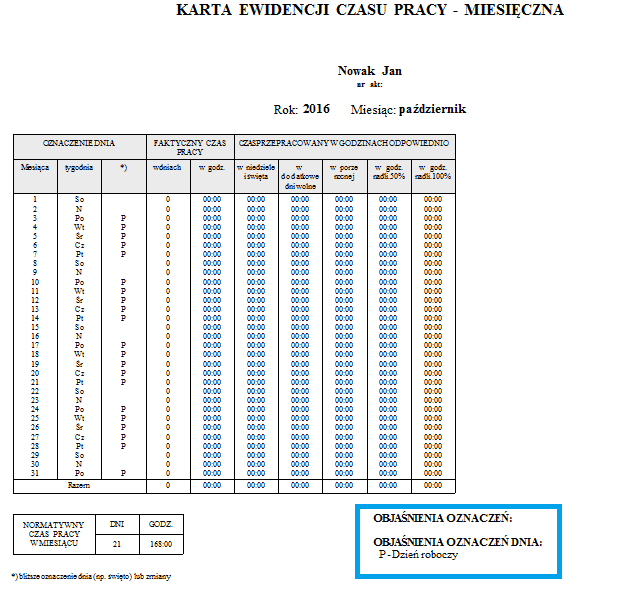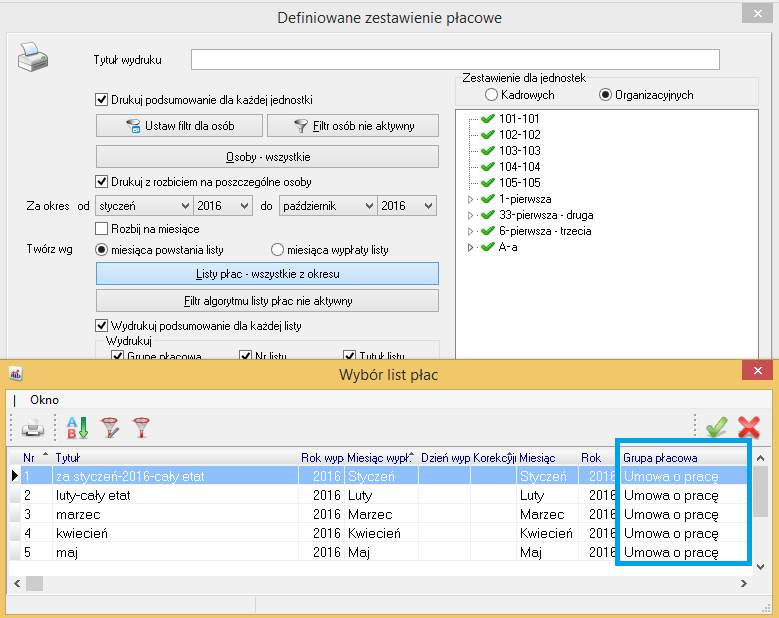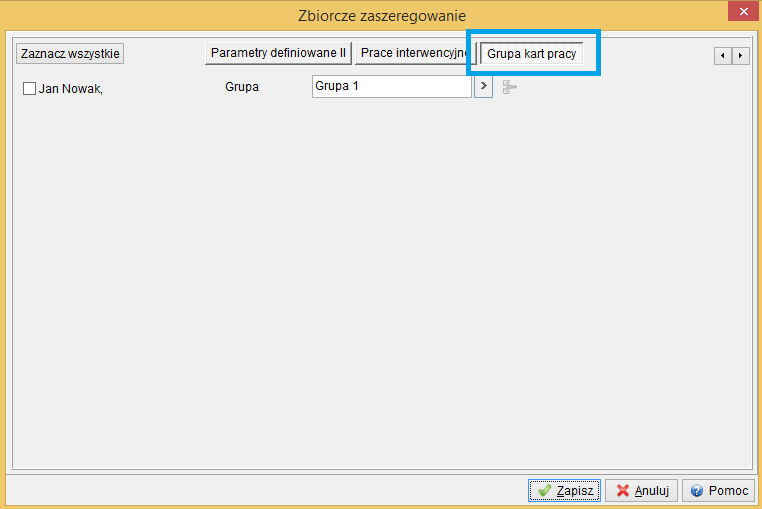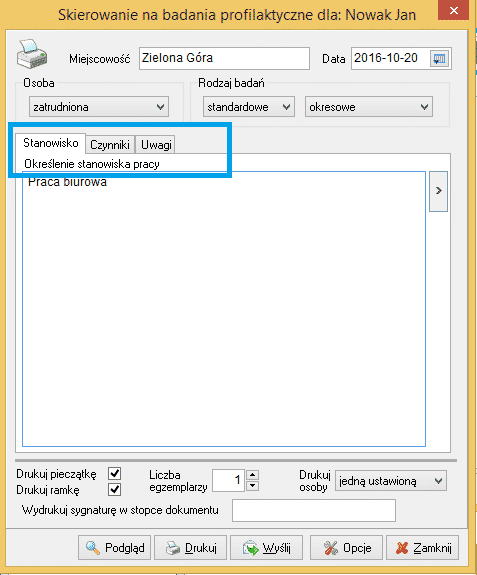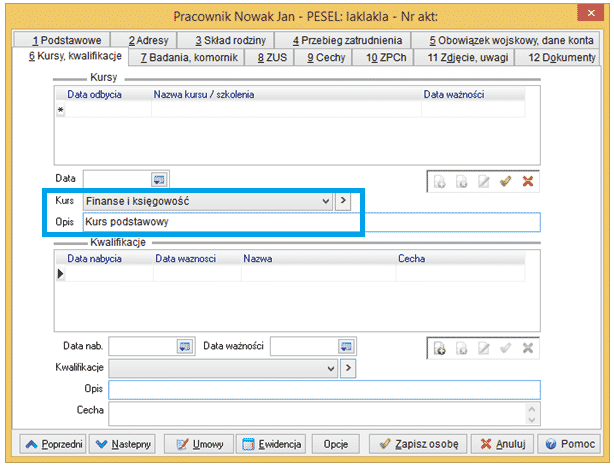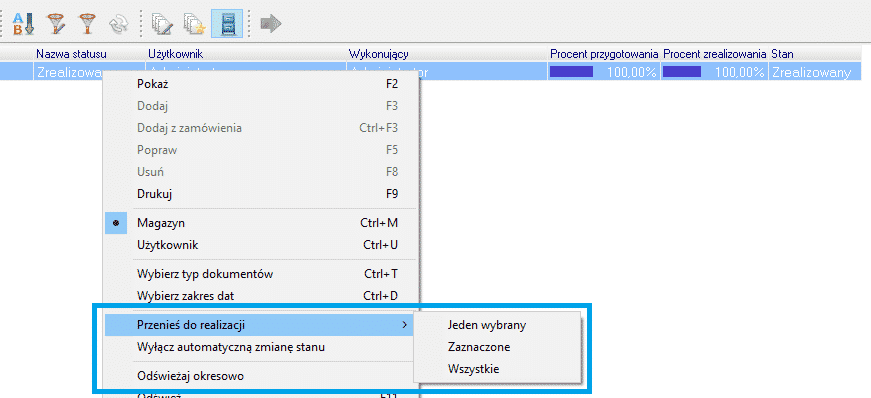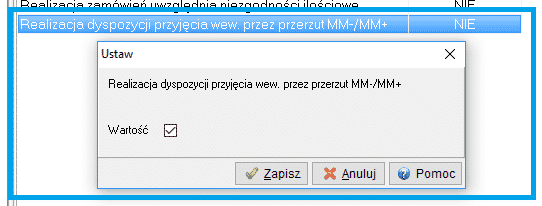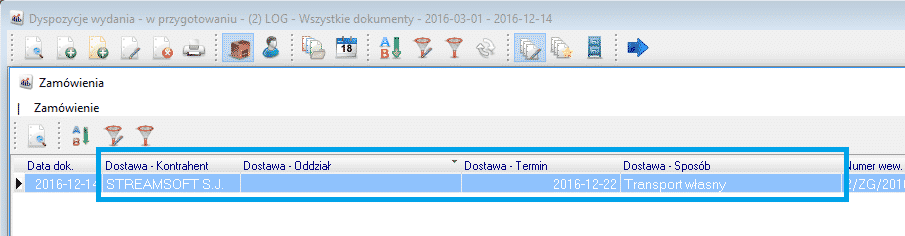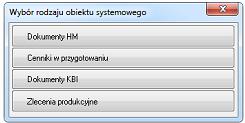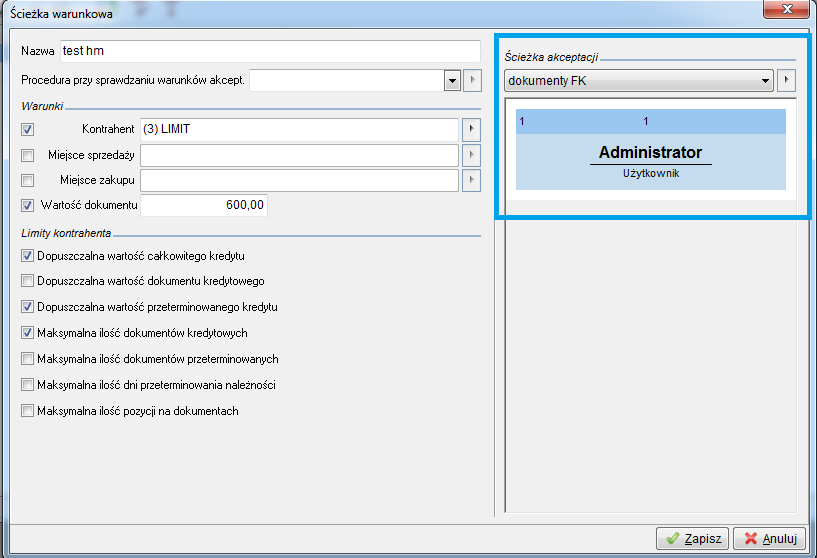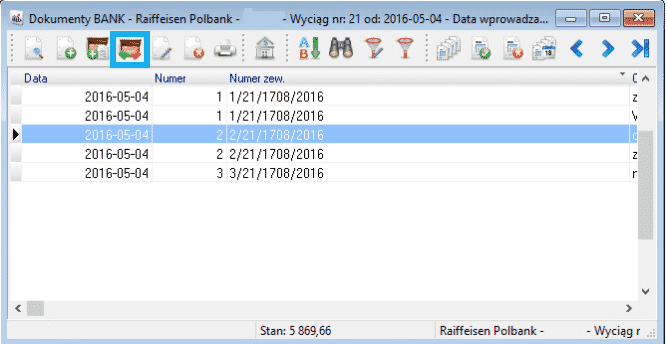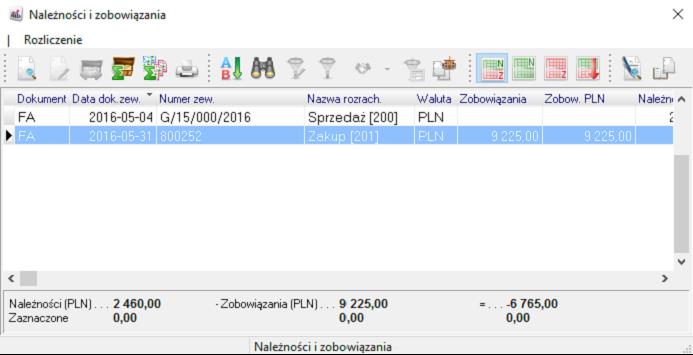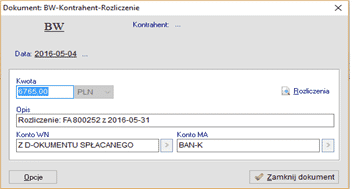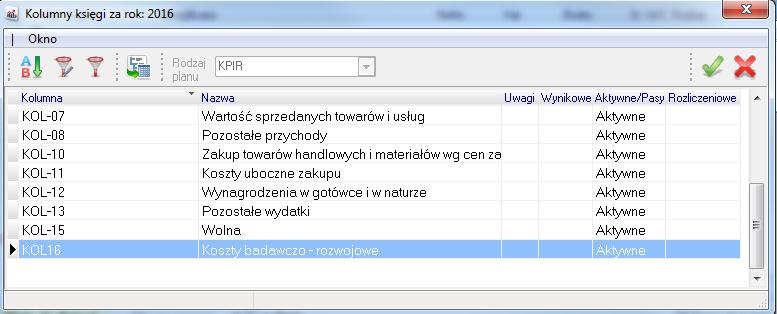Zarządzanie Produkcją
- Dodano opcję tworzącą technologie za pomocą kreatora TPP -> Technologie -> Kreator Technologii.
- Dodatkowo w Słowniki -> Operacje ->dodano szablon operacji technologicznych.
Po wybraniu kreatora technologii (Ctrl + K) mamy możliwość wyboru kartoteki produkowanej w danej technologii.
W kolejnym kroku definiujemy operacje technologiczne.
Po wybraniu operacji przyciskiem Generuj technologię (Ctrl + G) generujemy technologię mając do wyboru produkt, półprodukt, indeks pośredni oraz wskazać magazyn pośredni.
Następnie pojawia się standardowe okno technologii w celu uzupełnienia danych.
Dodając operacje technologiczną do technologii operacja także jest tworzona na podstawie szablonu.
- W definicji Kanbanu transportowego w Module Zarządzanie Produkcją w menu Zarządzanie Produkcją → Kanban Transportowy → Kanban Transportowy → Dodaj/Popraw umożliwiono w akcji pobrania wystawienie dokumentu zamówienia wewnętrznego:
- Zarządzanie produkcją -> pozycje zamówień -> Dodano dodatkowe kolumny do wyboru : Priorytet, Zlec. Księgowe, Zlec. Księgowe – kod
- Podczas dodawania zlecenia produkcyjnego do harmonogramowania Zarządzanie Produkcją -> Harmonogramowanie Szczegółowe w Parametrach Harmonogramowania na zakładce „1 Podstawowe” data rozpoczęcia harmonogramowania będzie ustawiana domyślnie na datę aktualną.
Handlowo-Magazynowy
- Od teraz podczas kasowania dokumentu wystawionego na podstawie WRD program doda wpis do rejestru operacji informujący o skasowaniu danego dokumentu.
- Dodano nowy parametr który spowoduje, że system będzie pytać użytkownika przed zmianą ceny wynikającej z wprowadzonych w systemie umów lub promocji. (System->Konfiguracja-> Ustawienia – Dokumenty – Umowy, promocje, cenniki – Przy zmianie ilości na pozycji, zadaj pytanie przed zmianą ceny wynikającą z umów/promocji (dotyczy zamówień od odbiorców).
- Słowniki – Słowniki dla paneli szybkiej sprzedaży – Definicje paneli szybkiej sprzedaży. Umożliwiono określenie nowej akcji na panelu – Faktura Vat detaliczna.
- Dla okien:
- Zapytania ofertowe do dostawców,
- Zapytania ofertowe od odbiorców,
- Oferty dla odbiorców. Dodano funkcjonalność kopiowania dokumentów. Na wstępie system będzie odpytywać użytkownika czy dodać powiązania pomiędzy dokumentem powiązanym, a źródłowym. Nowy dokument będzie identyczny z pierwowzorem, ale nie będzie zawierać informacji na temat numeracji, daty wystawienia oraz dokumentacji pozycji i dokumentu.
- Dodano możliwość usuwania nabywcy z dokumentu sprzedaży. Opcja jest dostępna po wcześniejszym włączeniu parametru „Ustawienia – Dokumenty – Edycja dokumentu – Umożliwiaj usuwanie nabywcy z dokumentów sprzedaży”.
- Dodano możliwość generowania noty korygującej do dokumentów sprzedaży. Na dokumencie noty korygującej jest możliwość korygowania:
- NIP-u kontrahenta
- nazwy podatnika
- nazwy nabywcy
- adresu podatnika
- adresu nabywcy
- daty zakończenia dostawy/daty zakończenia usługi/daty otrzymania zapłaty
- nazwy towaru/usługi
- terminu płatności
- sposobu płatności.
Aby dodać notę korygującą należy w oknie Korekty sprzedaży wybrać „Dodaj (Ctrl+F3)” następnie -> „Nota korygująca”.
Zmianę danych wykonujemy po wybraniu „Opcje – Dokument – Zmień dane dla noty korygującej”. Na jednym oknie można zmienić wszystkie dane dla noty oprócz nazwy towaru / usługi. Te ostanie zmieniamy używając opcji „Popraw (F5)” na pozycji.
- Wybranie funkcji „Pokaż tylko dokumenty przedstawiciela handlowego” spowoduje dodatkowo wyświetlenie dokumentów dot. podrzędnych przedstawicieli handlowych.
CRM
- CRM – Organizacja pracy operatora/ Organizacja pracy grupy/ Wykorzystanie zasobów. Dodano możliwość filtrowania wyświetlanych danych po wykorzystanych zasobach.,
Dane przedstawione są graficznie na kalendarzu, na którym wyświetlone są zasoby z wybranego typu np. dla samochodów lub pomieszczeń. Podobnie jak w opcji Organizacja pracy operatora, wykorzystanie zasobów można przeglądać dla zakresów kalendarza: Dzienny, Tygodniowy, Miesięczny, Roczny.
Finanse i Księgowość
- Zestawienia → Rejestr VAT → Dostawa. Dodano na oknie edycyjnym dostaw parametr: „Odwrotne obciążenie” dzięki któremu możliwe jest wyfiltrowanie dokumentów odwrotnego obciążenia
W widoku zestawienia Prawy przycisk myszki → Widok → Kolumny do wyboru – dodano kolumnę: „Odwrotne obciążenie”, po której można filtrować zestawienie.
- Rozrachunki → Przelewy – Został dodany nowy format przelewu elektronicznego: „CitiBank – walutowy”.
- Dokumenty → Rejestracja zakupu – Dodano automatyczne wystawianie faktury wewnętrznej do zakupu dla korekty FNW (Faktura – nabycie wewnątrzwspólnotowe) oraz DTPN/FOO (Faktura VAT dost. tow. – podatnikiem jest nabywca).Po zarejestrowaniu w systemie dokumentu korekty automatycznie wygeneruje się faktura wewnętrzna. Powiązanie między dokumentami widoczne będzie w szczegółach okna rejestracji dokumentów na zakładce Powiązania.
- Operacje → Formularze → Deklaracje UE – wer. nr 3 (od 1.07.2013) teraz podczas dodawania korekty deklaracji program odpyta operatora, o to czy korekta deklaracji ma być wykonywana na danych z wymuszeniami, czy danych sprzed wymuszeń.
-
Zależnie od wyboru program umieści odpowiednią kwotę (wymuszoną albo sprzed wymuszenia) w części „Było”. W przypadku korekty do korekty program będzie przenosił odpowiednie kwoty z części „Jest” do „Było”.
Uwaga w przypadku deklaracji wygenerowanych przed tą zmianą, nie ma w bazie danych informacji o wartościach pól sprzed wymuszenia. Program w takim przypadku wpisze w korekcie niezależnie od wyboru kwotę po wymuszeniu.
Kadry i Płace
- Kadry płace – Płace – Listy płac – Drukuj – „Lista płac kasjera”. Dodano opcję „Drukuj PESEL zamiast numeru akt”, po zaznaczeniu tej opcji na wydruku pojawią się numery pesel pracowników.
- Kadry płace – Kadry – Dane Kadrowe. Na zakładce 5. Obowiązek wojskowy, dane konta – Konto dodatkowe: dodano przycisk „Wyczyść konto dodatkowe”, który usuwa dane dotyczących dodatkowego konta bankowego.
- Kadry płace – Kadry -Dane Kadrowe – Umowy – Zaszeregowanie – Opis stanowiska. Dodano przycisk „Pobierz z opisu stanowiska”. Po jego kliknięciu treść na wszystkich polach zostanie zastąpiona treścią zapisaną w opisie stanowiska.
Opis stanowiska jest pobierany z Słownika „Stanowiska”, który znajduje się w: Słowniki – Kadrowe – Stanowiska.
- Kadry płace – Zestawienia – Zestawienia kadrowe – Umowy – „Informacja o dodatkowych warunkach zatrudnienia”. Dodano dwa pola edycyjne, umożliwiające wpisanie dowolnej treści. W pierwszym polu można wpisać dowolny tytuł, który zostanie wydrukowany pogrubioną czcionką. W drugim polu można wpisać dowolny tekst (drukowany standardową czcionką). Tekst umieszczony w obu polach będzie drukowany po zaznaczeniu znacznika.
- Kadry płace – Zestawienia – Zestawienia kadrowe – Lista obecności. Dodano opcję „Drukuj symbole absencji”. Po jej zaznaczeniu na wydruku pojawią się symbole wprowadzonych absencji.
- Kadry płace – Zestawienia – Zestawienia kadrowe – Miesięczna karta ewidencji czasu pracy:
- Dodano opcję „Rozbijaj nadgodziny na 50% I 100%”. Po jej zaznaczeniu, na wydruku pojawią się dwie kolumny z nadgodzinami 50% i 100%.
- Dodano opcję „Podpis pracownika”, po zaznaczeniu której drukowane jest imię i nazwisko pracownika z miejscem na jego podpis.
- Dodano zakładkę „Uwagi”, na której użytkownik może definiować słownik z uwagami i pobierać z niego treść.
Dodatkowo na wydruku Listy obecności dodano „Objaśnienia oznaczeń dnia”, opisujące symbole pojawiające się w kolumnie określającej dzień miesiąca.
- Kadry płace – Zestawienia – Zestawienia płacowe – Definiowane zestawienie płacowe. W oknie „Wybór list płac” dodano kolumnę „Grupa płacowa”.
- Kadry płace – Dane kadrowe – Dodanie zbiorczego zaszeregowania. Dodano zakładkę „Grupa kart pracy”, na której można grupowo ustawić grupy kart pracy.
- Kadry płace – Zestawienia – Roczna karta ewidencji czasu pracy. Dodano znacznik „Godziny drukuj dziesiętnie”. Po jego zaznaczeniu drukowane godziny są dziesiętnie, gdy znacznik nie jest zaznaczony, godziny drukowane są tradycyjnie.
- Kadry płace – Zestawienia – Skierowanie na badanie profilaktyczne. Na zakładce „Stanowisko” dodano znacznik „Kierowca”. Po jego zaznaczeniu na skierowaniu drukowana jest podstawa prawna, art. 39j ustawy z dnia 6 września 2001 r. o transporcie drogowym (Dz. U. z 2001 r. nr 125 poz. 1371 ze zm.).
- Kadry płace – Zestawienia – Zestawienia kadrowe – Skierowanie na badania profilaktyczne. Dodano zakładki:
- „Stanowisko”, na którą przeniesiono pole opisujące stanowisko pracownicze.
- „Czynniki”, na którą zostały przeniesione informacje o czynnikach występujących na stanowisku.
- Uwagi”, w której użytkownik definiuje dowolne uwagi. Uwagi zapisywane są w formie słownika (nie ma potrzeby każdorazowej edycji tekstu).
Dane do formularza domyślnie są pobierane z Zaszeregowania pracownika (Stanowisko – Opis stanowiska).
- Kadry płace – Płace – Listy płac – Edycja potokowa danych. Dodano możliwość powielania wartości: w górę, w dół i na wszystkich komórkach w wybranej kolumnie. Opcja jest dostępna po kliknięciu prawego klawisza myszy.
- Kadry płace – Dane kadrowe – Na zakładce „6 Kursy, kwalifikacje” dodano pobieranie opisu kursu ze słownika. Po wybraniu kursu, w polu „Opis”, wyświetli się opis zapisany w słowniku kursu.
- Kadry płace – Zestawienia – Zestawienia kadrowe – Zestawienia definiowane. Na oknie edycyjnym zestawienia dodano możliwość przewijania „kółkiem” myszy pola z danymi kadrowymi.
Logistyka
- Logistyka – w klasie TLogMagService udostępniającej funkcjonalność modułu Logistyka dodano nowe metody obsługujące blokady logistyczne.
- Dla zrealizowanych dokumentów dyspozycji, wygenerowanych na podstawie dokumentów z modułu HM wprowadzono możliwość przeniesienia do stanu „Do realizacji”. Przenoszenie dokumentów dyspozycji z archiwum do realizacji odbywa się za pomocą funkcji „Przenieś do realizacji” dostępnego z poziomu menu kontekstowego.
Użycie opcji spowoduje usunięcie realizacji całego dokumentu dyspozycji.
- Logistyka – Dyspozycje przyjęcia. Umożliwiono realizację dyspozycji przyjęcia wewnętrznego poprzez wygenerowanie pary dokumentów przerzutu MM-/MM+, która przerzuci przyjęty stan w logistyce w module HM z magazynu źródłowego do magazynu docelowego (zgodnego z magazynem dyspozycji przyjęcia).W takim obiegu dokumentów dyspozycja będzie powiązana z dwoma dokumentami HM:
- dokument MM- będzie widoczny w powiązaniach z opisem „Wygenerowano z dyspozycji”
- dokument MM+ będzie widoczny w powiązaniach z opisem „Realizacja dyspozycji”
Funkcjonalność będzie dostępna od chwili ustawienia parametru:
„Ustawienia → Logistyka → Ustawienia → Realizacja dyspozycji przyjęcia wew. przez przerzut MM-/MM+” ma wartość „TAK”.
Po zaznaczeniu tego parametru w definicji przyjęcia wew. będzie można wskazać jako dokument do wystawiania dokumenty z rodzaju „Przerzut MM – wydanie”:
– w oknie edycji definicji dokumentu dyspozycji na zakładce „2 Dodatkowe” w polu „Domyślny dokument do wystawienia”
Ograniczenia działania funkcjonalności:
– funkcjonalność nie jest dostępna na dyspozycjach przyjęcia realizujących zapotrzebowanie wewnętrzne
– funkcjonalność nie zadziała w chwili, gdy dyspozycja przyjęcia weryfikuje dokument HM.
- Na oknie wyboru dokumentu zamówienia podczas dodawania dokumentu dyspozycji wydania oraz przyjęcia za pomocą opcji „Dodaj z zamówienia” wprowadzono możliwość wyświetlania dodatkowych kolumn:
- Dostawa – Kontrahent
- Dostawa – Oddział
- Dostawa – termin
- Dostawa – sposób
„Menu kontekstowe → Widok → Kolumny w tabeli”
DMS
- Dodano funkcjonalność akceptacji obiektów systemowych poprzez ścieżki akceptacji. Słowniki->słowniki dla obiegu dokumentów->zestawy ścieżek warunkowych. Można wybrać z czterech rodzajów obiektów systemowych, które mogą zostać zaakceptowane przez ścieżkę akceptacji tj.: dokumenty HM, cenniki w przygotowaniu, dokumenty KBI oraz zlecenia produkcyjne.
Następnie dla każdego obiektu systemowego można określić zestawy ścieżek warunkowych oraz warunki jakie muszą zostać spełnione, aby obiekt został przekazany do akceptacji przez wybraną ścieżkę akceptacji.
Następnie w słowniki->słowniki dla obiegu dokumentów->konfiguracja ścieżek obiektów systemowych do wybranego obiektu systemowego należy dodać zestaw ścieżek warunkowych.
Podczas dodawania obiektów systemowych, jeżeli spełnione zostaną wybrane kryteria, taki obiekt będzie dostępny do akceptacji w oknie DMS – Akceptacja obiegu dokumentów.
- Możliwość wystawienia dokumentu FK w module DMS. Słowniki->słowniki dla obiegu dokumentów->rodzaje obiegu dokumentów zewnętrznych->podczas dodawania jest możliwość zaznaczenia przełącznika „Wystaw dokument FK”
Aby dokument został wystawiony w module FK należy dla wybranego dokumentu określić ścieżkę akceptacji.
Podczas obiegu dokumentów będziemy mogli wystawić dokument FK za pomocą ikony (lub klikając prawy przycisk myszy) „wystaw dokument FK na podstawie”.
Rozrachunki
- Rozrachunki → Kasa/Bank/Inne – Dodano możliwość rozliczania dokumentów zaznaczonych z możliwością skompensowania ich. Dla opcji: „Kompensuj i rozlicz (Alt+F6)” wywoływane jest okno z należnościami i zobowiązaniami dla danego kontrahenta.
Po zaznaczeniu insertem dokumentów program spróbuje je ze sobą skompensować i wystawić dokument przychodowy lub rozchodowy na pozostałą kwotę rozliczenia widoczną w podsumowaniu okna Należności i zobowiązania.
W załączonym przypadku system wystawił na pozostałą kwotę dokument BW (Bank wypłaci).
Księga Podatkowa
- W kwietniu tego roku zaczęło obowiązywać rozporządzenie Ministra Finansów z dnia 31 marca 2016 r., które w zmieniło zapisy rozporządzenia w sprawie prowadzenia podatkowej księgi przychodów i rozchodów. Jedną ze zmian jest wprowadzenie nowego wzoru KPiR, które wynika z wejścia w życie nowych przepisów o rozliczaniu kosztów działalności badawczo-rozwojowej (czyli działalność twórczą obejmującą badania naukowe lub prace rozwojowe, podejmowaną w sposób systematyczny w celu zwiększenia zasobów wiedzy oraz wykorzystania zasobów wiedzy do tworzenia nowych zastosowań). W związku z tym w menu Dokumenty-> Księga Podatkowa: Wprowadzono obsługę nowej kolumny nr 16 w Księdze przychodów i rozchodów „Koszty badawczo – rozwojowe”.
Nowa kolumna obowiązuje od 2016 roku. W oknie księgi jest ona widoczna również na latach wcześniejszych, jednak nie można zapisać do niej kwot. Dopiero zapisując dokument w roku 2016 kolumna kosztu badawczo – rozwojowego jest dostępna do wpisania. Każdy, kto rozpocznie prowadzenie działalności po 8 kwietnia 2016 roku włącznie, ma obowiązek prowadzić księgę przychodów i rozchodów według nowego wzoru.